Özet
Ölü iPhone'dan verileri nasıl kurtarabilirim? Bu yayını okuyun ve iPhone'unuz öldüğünde iOS verilerini yedekli veya yedeklemesiz kurtarmanın pratik bir yolunu edinin.
Özet
Ölü iPhone'dan verileri nasıl kurtarabilirim? Bu yayını okuyun ve iPhone'unuz öldüğünde iOS verilerini yedekli veya yedeklemesiz kurtarmanın pratik bir yolunu edinin.
İPhone 5'im dün tamamen öldü. Bir ücret almaz, hiçbir şey işe yaramaz. Sadece öldü. Apple mağazasına gönderdim ve öldüğünü söylediler. Ama telefonda sakladığım bazı aile resimleri ve videoları vardı, onları geri almak mümkün mü? Ölü iPhone'umdan veri kurtarma şansım hala var mı?
iPhone'un ölmesi, dünyadaki iOS kullanıcıları için yaygın bir sorundur. İPhone'un tamamen öldüğünü doğruladıktan sonra, sonsuza kadar kaybetmeleri durumunda iPhone'da önemli olanı almak çok acil.
Öyleyse, bu verileri ölü iPhone'dan nasıl kurtarabiliriz?
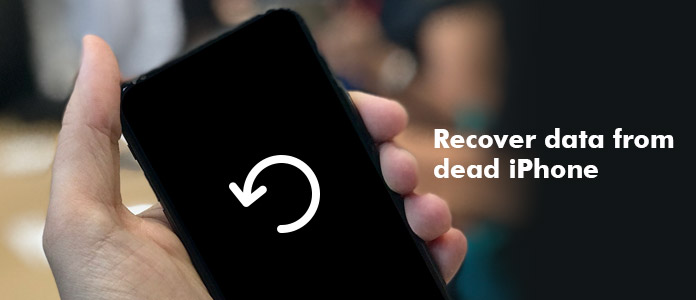
Ölü bir iPhone'dan veri kurtarma
Bu makale size yanıt vermeyen bir iPhone'dan nasıl veri kurtarılacağını gösterecektir. Cihazı canlandırmayı deneyebileceğiniz birkaç şey var.
Daha önce herhangi bir yedekleme yaptıysanız, iTunes yedekleme or iCloud yedekleme, bu yedeklemelerle iPhone'u doğrudan geri yükleyebilirsiniz. İPhone'u yedekleme alışkanlığı olmayan kişiler için profesyonel bir iPhone veri Kurtarma aracından yardım alabilirsiniz.
Aiseesoft iPhone veri kurtarma, iOS aygıtınızdan veri kurtarmanızı ve iTunes veya iCloud'daki yedek dosyalarınıza erişmenizi ve bunlardan veri çıkarmanızı kolaylaştırmak için tasarlanmıştır. Bazı özellikleri aşağıdakileri içerir.
Bu programı PC'nizde veya Mac'inizde ücretsiz olarak indirebilir ve aşağıdaki öğreticide ölü bir iPhone'dan veri kurtarmak için kusursuz bir çözüm elde edebilirsiniz.
Ölü iPhone'dan veri kurtarmanın ilk düşüncesi, daha önce iTunes ile yedeklemiş olmanız koşuluyla iTunes yedeklemesinden yardım almaktır. İTunes yedeklemesinin tamamını geri yüklemek için mevcut tüm veriler iPhone'unuzda silinir ve bu bazen bazen rahatsız edici olabilir. İPhone Veri Kurtarma aracı ile iTunes yedeklemesinden verileri seçerek kurtarabilirsiniz. Adımları kontrol edin.
1. Adım İTunes Veri Kurtarma aracını çalıştırın
Bilgisayarınızda Dead iPhone Data Recovery programını çalıştırın, iPhone Veri Kurtarma özelliğini seçin ve ardından İTunes Yedekleme Dosyasından Kurtar sol panelde.

Ölü iPhone'dan veri kurtarma - iTunes Yedeklemesinden Kurtar'ı seçin
2. Adım İTunes yedeklemesini çıkarın
Tüm iTunes yedekleme dosyaları aygıt adı, en son yedekleme verileri ve seri numarası ile görüntülenir. Yedek dosyalar listesinden ilgili dosyayı seçin ve tıklayın Taramayı Başlat.

Ölü iPhone X / 8/7/6/5 / 4'ten veri kurtarma - iTunes yedeklemesini tarayın
3. Adım Ölü iPhone verilerini önizleme ve kurtarma
Tarama sonuçları sunulduğunda, bunları tek tek önizlemek için sol taraftaki herhangi bir dosya türünü tıklatın. Ardından, ihtiyacınız olan dosyaları işaretleyin ve tıklayın Kurtarmak buton. Daha sonra, fotoğraflar, kişiler, SMS, videolar, çağrı geçmişi, Safari yer imi, uygulama belgeleri vb. Dahil olmak üzere ölü iPhone'dan PC'ye veri aktarabilirsiniz.

Ölü iPhone'dan veri kurtarma - iTunes yedeklemesinden kırık iPhone verilerini görüntüleme ve kurtarma
Ölü iPhone veri kurtarma için bir başka güvenilir yol da iCloud yedeklemesinden veri almaktır.
1. Adım İPhone Veri Kurtarma'yı açın
Ana arayüzde "iPhone Veri Kurtarma" özelliğini seçin, ardından sol panelden "iCloud Yedekleme Dosyasından Kurtar" modunu seçin. Apple Kimliği ve şifresiyle iCloud'da oturum açmak için talimatları izleyin.

Ölü iPhone'dan veri kurtarma - iCloud yedeklemesinden kurtarmayı seçin
2. Adım İCloud yedeklemesini tara
İCloud'da oturum açtıktan sonra, tüm iCloud yedek dosyaları ad, en son yedekleme verileri ve iCloud hesabıyla görüntülenir. Listeden bir iCloud yedek dosyası seçin ve ardından iCloud yedeklemesini taramak için İndir düğmesine tıklayın.

Ölü iPhone'dan Veri Kurtarma - iCloud Yedekleme'yi İndirin
3. Adım İCloud yedekten veri önizleme ve kurtarma
Tüm iPhone dosyaları solda farklı kategoriler olarak listelenecektir. Mevcut olanlar siyahken silinenler kırmızı olarak işaretlenir.
Ayıklamak istediğiniz herhangi bir veriyi seçin ve Kurtar düğmesine tıkladığınızda tüm iCloud verilerini bilgisayara kaydedersiniz.

İCloud yedeklemesinde ölü iPhone'daki verileri önizleme ve kurtarma
Bazen, ölü iPhone gerçekten ölmez, ancak ölü bir iPhone gibi sıkışır. Örneğin, iPhone'unuz takılıp kaldığında DFU modu, iPhone'da siyah ekrandan başka bir şey görüntülenmiyor.
İPhone'unuz sistem hatası nedeniyle sahte ölüden muzdarip olduğunda, iPhone'u normale döndürmeli ve ardından verileri kurtarmalısınız.
Sahte ölüden DFU modundan çıkmak için iPhone'u yeniden başlatmaya zorlamanız yeterlidir.
İPhone 6s / SE ve sonraki modeller için: Tutun Ana Sayfa düğmesini ve kilitlemek Cihaz yeniden başlayana kadar düğmesine basın.
İPhone 7 ve iPhone 7 Plus için: basılı tutun Yan düğmesi ve Aşağı hacmi Cihaz yeniden başlayana kadar düğmesine basın.
İPhone 8/8 Plus X ve sonrası için: Basın hacim Up düğmesine hızlıca basın, ardından Aşağı hacmi düğmesini basılı tutun, ardından Yan iPhone yeniden başlatılıncaya kadar düğmesine basın.
Daha fazla bilgi devre dışı bırakılmış iPhone'u düzeltme (sahte ölü) burada bulunabilir.
Bundan sonra, sahte ölü iPhone'unuz normal hale gelecektir.
İPhone'unuz iyi durumda olduğunda ve şunları yapabilirsiniz: iTunes ile bilgisayara iPhone yedeklemeiTunes veya iCloud yedeklemeniz olmasa bile, silinen verileri doğrudan iPhone'dan kurtarmanın zamanı geldi. İşte adım adım kılavuz.
1. Adım Ölü iPhone'u bilgisayara bağlayın
Bilgisayarınıza indirip yükledikten sonra Aiseesoft iPhone Veri Kurtarma aracını başlatın, iPhone Veri Kurtarma ve ardından iPhone'unuzu dijital bir kablo ile bilgisayara bağlayın.

Ölü iPhone'dan veri kurtarma - iPhone'u bilgisayara bağlayın
2. Adım İPhone'u taramaya başla
Tüm iPhone verilerinizi taramak için "Taramayı Başlat" düğmesini tıklayın. Birkaç saniye sonra, yazılım kaç tane mevcut ve silinmiş dosyanın bulunduğunu gösterecektir.
3. Adım Ölü iPhone'dan verileri önizleyin ve kurtarın
Bulunan veriler Film Rulosu, Fotoğraf Yayını, Kişiler, Mesajlar vb. Kategorilerde görüntülenecektir. Her birini tek tek önizleyebilir ve bilgisayarınıza kaydetmek istediğinizleri işaretleyebilirsiniz.
Her şey ayarlandığında, Kurtarmak buton. Ardından tüm dosyalar bilgisayara alınır.

Ölü iPhone'daki verileri önizleme ve kurtarma
Makalede, esas olarak ölü iPhone'dan nasıl veri kurtarılacağını gösterdik. İster iTunes ister iCloud yedeklemeniz olsun ya da hiç yedeklemeniz olsun, size yardımcı olması için Aiseesoft FoneLab iPhone Veri Kurtarma ürününü kullanabilirsiniz. Başka sorularınız mı var? Yorumlarınızı aşağıya bırakmaktan çekinmeyin.